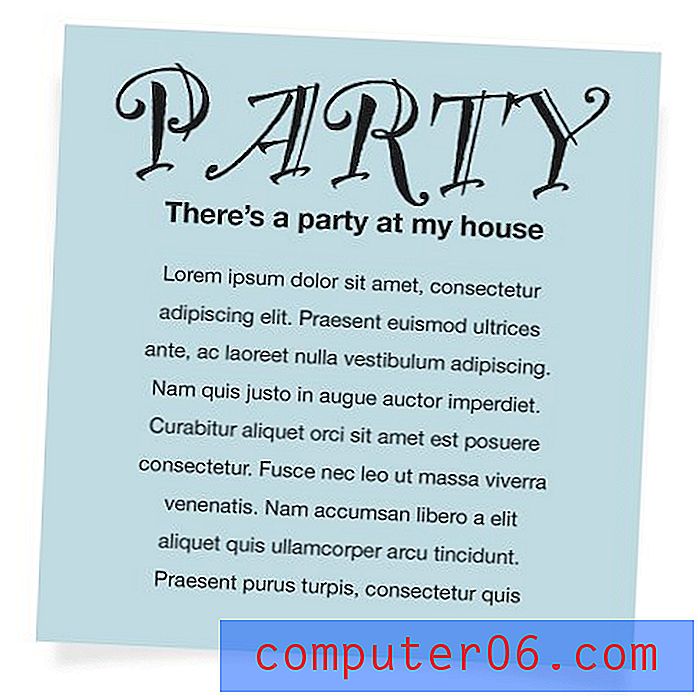Kā pārtraukt režģlīniju drukāšanu programmā Excel 2010
Darblapā, kuru jūs izdrukājat programmā Microsoft Excel 2010, pēc noklusējuma netiks iekļautas režģlīnijas. Tomēr daudzi cilvēki pielāgo savu darblapu iestatījumus, lai iekļautu drukātas režģlīnijas, jo tas var padarīt tos daudz vieglāk lasāmus.
Bet ne katrai izklājlapai ir vajadzīgas režģlīnijas, un atkarībā no jūsu vēlmēm, lietojot programmu Excel 2010, ieteicams noņemt tās drukājamajai izklājlapai. Par laimi šo iestatījumu var pielāgot, veicot tikai dažas vienkāršas darbības.
Izdrukājiet izklājlapu bez režģlīnijām programmā Excel 2010
Veicot šajā rakstā norādītās darbības, tiks pieņemts, ka jūsu darblapa pašlaik ir iestatīta drukāšanai ar režģu līnijām un jūs vēlaties izdrukāt darblapu bez tām.
Ņemiet vērā, ka zemāk izmantotās izmaiņas ietekmēs tikai pašreizējo darbgrāmatu darblapā. Citas šīs darbgrāmatas darblapas netiks ietekmētas, jo šis iestatījums tiek piemērots darblapas līmenī.
1. darbība: atveriet izklājlapu Microsoft Excel 2010.
2. darbība: loga augšdaļā noklikšķiniet uz cilnes Lappuses izkārtojums .
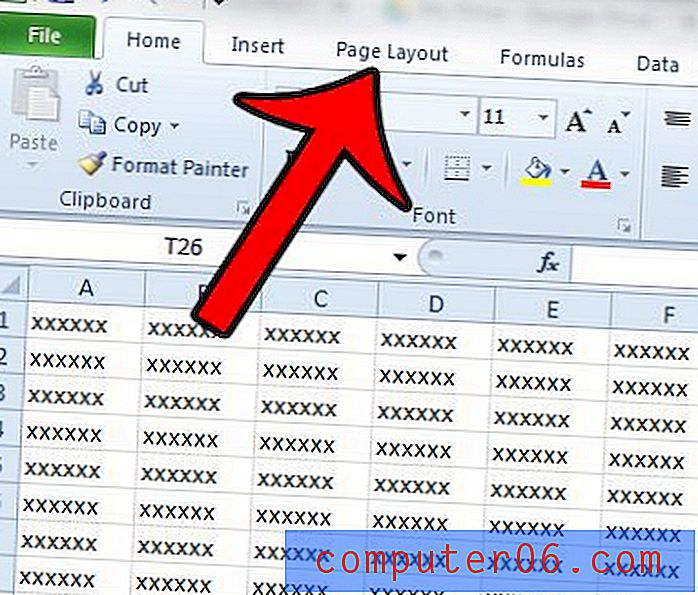
3. solis: noņemiet rūtiņu pa kreisi no drukas zem režģlīnijām, kas atrodas Office lentes sadaļā Sheet Options .
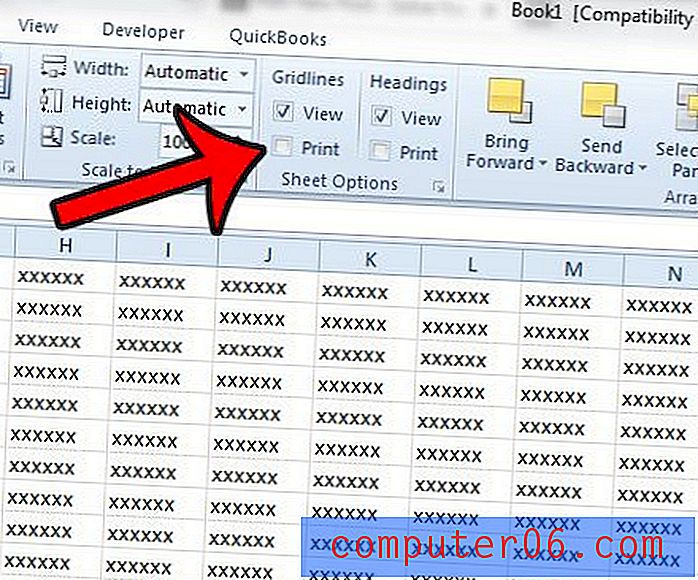
Pēc tam varat doties uz drukas priekšskatījumu, kur vajadzētu redzēt, ka izklājlapa ir iestatīta drukāšanai bez režģlīnijām.
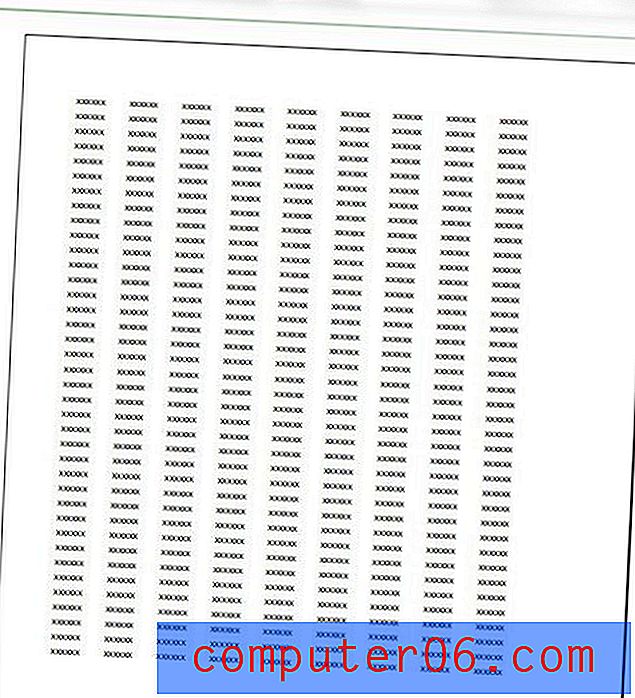
Ja pēc šo izmaiņu veikšanas izklājlapā joprojām redzat līnijas, jums, iespējams, izklājlapai ir piemērotas robežas, nevis režģlīnijas. Lai noņemtu apmales, noklikšķiniet uz pogas izklājlapas augšējā kreisajā stūrī, lai atlasītu visas šūnas,
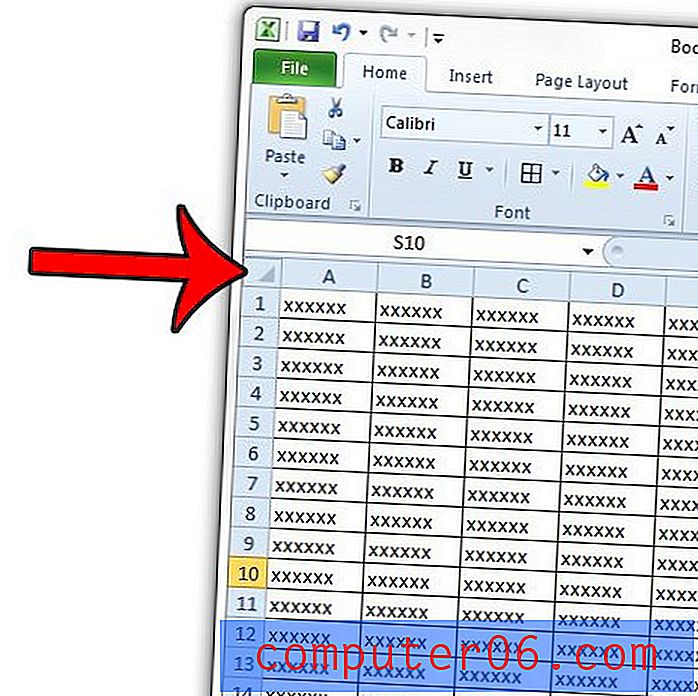
Pēc tam loga augšdaļā noklikšķiniet uz cilnes Sākums .
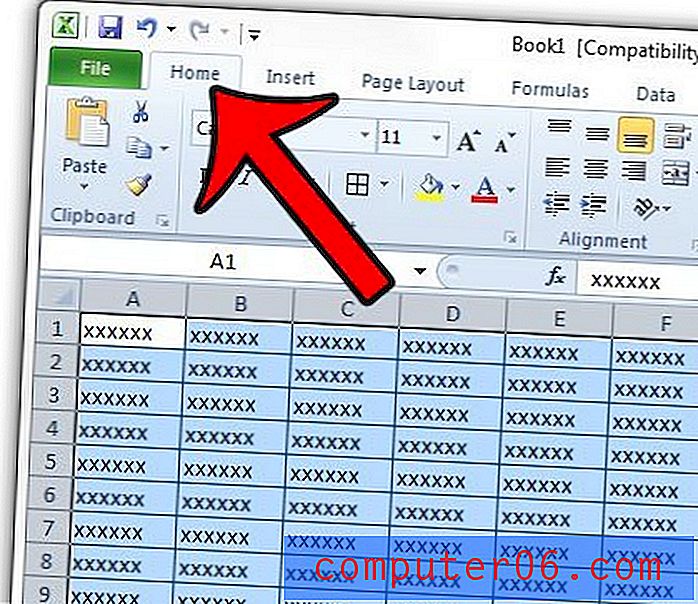
Noklikšķiniet uz bultiņas pa labi no ikonas Borders, pēc tam noklikšķiniet uz opcijas No Border .
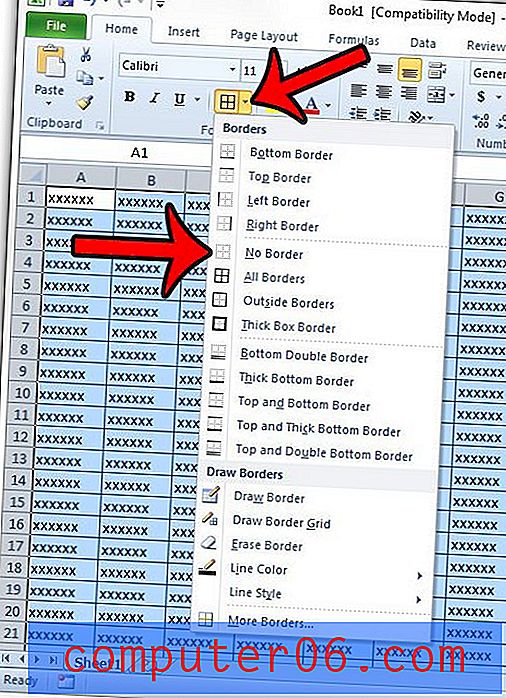
Vai jūs meklējat noderīgus veidus, kā padarīt izklājlapu labāku, drukājot to? Mūsu ceļvedis Excel drukāšanai var parādīt dažus trikus, kas padarīs jūsu izdrukātās darblapas labākas, kā arī atvieglos to lasīšanu.